Pr 入门教程「16」如何在时间轴上修剪剪辑?
2023-09-25 313欢迎观看 Premiere Pro 教程,小编带大家学习 Pr 的基本编辑技巧,了解如何在 Pr 时间轴上修剪剪辑。
有时可能需要更改已添加到序列中的剪辑某个部分的时间。调整选定剪辑片段开始和结束时间的操作称为“修剪”。我将会使用项目文件 05_01 在时间轴上修剪剪辑,只需双击该文件即可在 Pr 中将其打开。
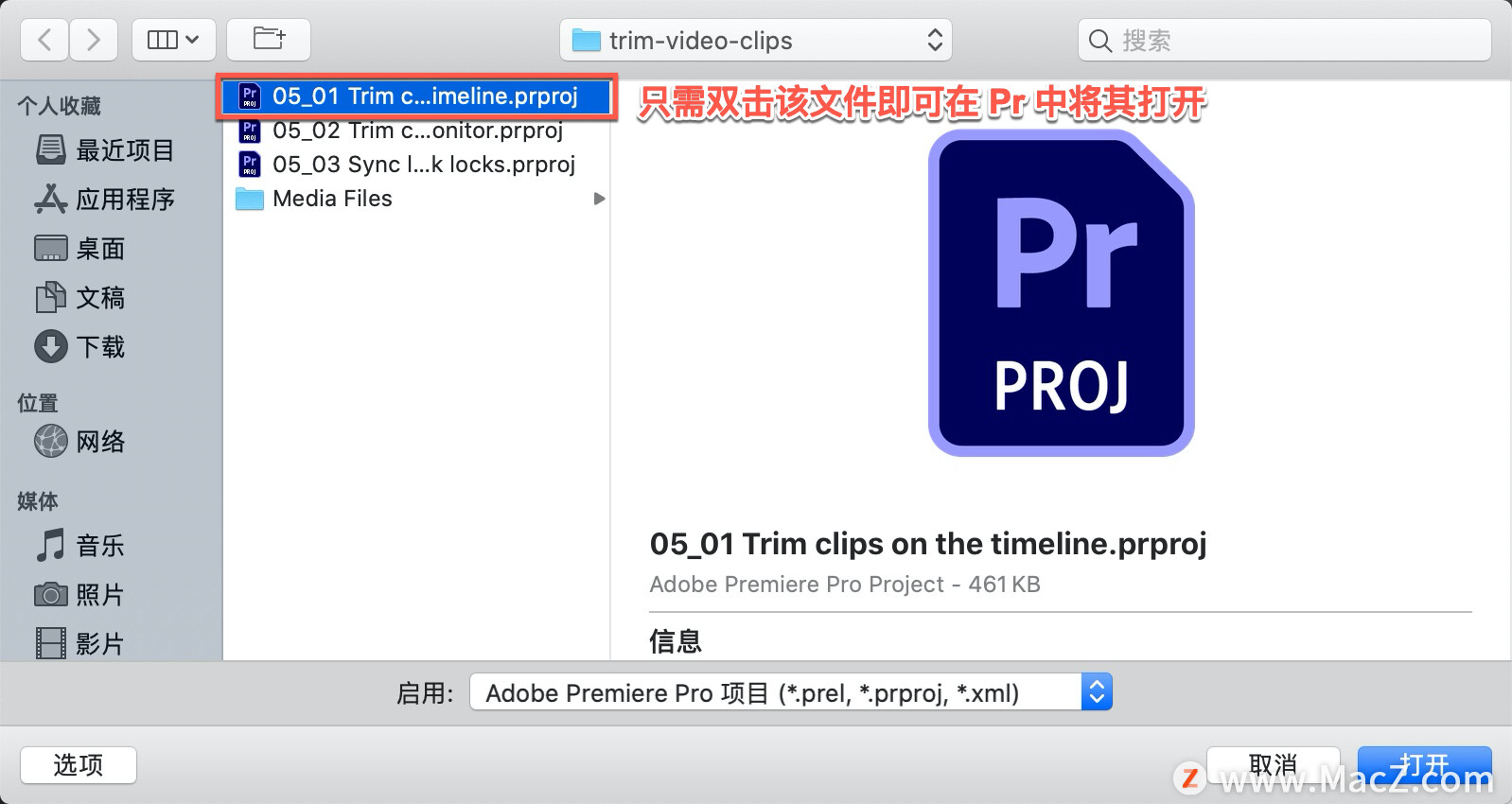
在拥有编辑的正确基本结构后,将需要更仔细地查看剪辑的准确时间,完善时间是视频编辑行为的一部分,更改已添加到序列的剪辑部分称为「修剪」,我们来试试看。
我在这个项目中打开了一个序列,这是一个配有音乐、旁白和多个视觉效果的编辑,我们需要调整时间。

看看这段剪辑,用「导航器」在时间轴上放大一点点,可以看到这段“孩子们滚轮胎”视频。

假如我想缩短这个剪辑,移除一部分剪辑,最快的方法是点击并拖动要更改的剪辑的末尾。您会注意到,当光标靠近剪辑边缘时,会出现一个红色箭头,表示您可以修剪。

我要在一个步骤中点击并拖动,「节目监视器」会更新,显示我正在调整的剪辑的最后一帧。用鼠标拖动时,可以看到它在变化。

在「节目监视器」的右侧,可以看到剪辑调整后的第一帧,这有助于我决定要使用的内容。放开鼠标,修剪已经完成。

我留了个间隙,只需将播放头移回, 便能再次看到该剪辑。
这是一个很好的工作方式,但它确实在时间轴上留下了间隙,将进程分成了两部分。需要处理这个间隙,如果要加入另一个剪辑则另当别论。

还要注意的是,在单个步骤中单击和拖动,修剪速度会更快一些。如果单击并释放鼠标,会得到一个修剪手柄。而且在拖动调整剪辑的最后一帧并释放时,修剪手柄仍然存在。

可以点击时间轴的背景去除修剪手柄。这些修剪手柄对于更高级的修剪工作流程非常有用,不过现在我们不需要。

现在我将转到「工具」面板,选择「波纹编辑工具」。

按 Command+Z 可以进行撤消,多次执行该操作以恢复剪辑,然后再次尝试。
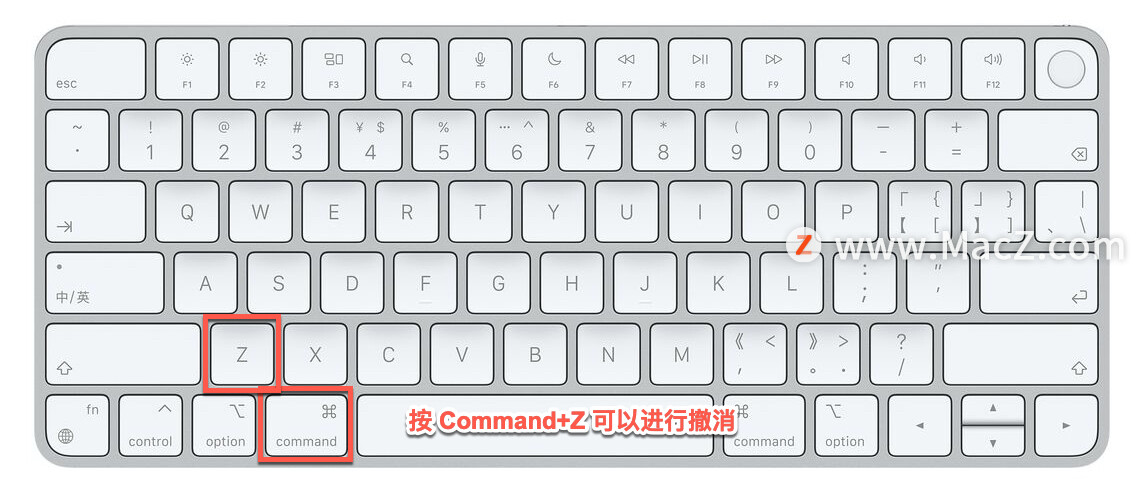
现在出现一个黄色箭头,当我点击并拖动时,所有剪辑都沿着时间轴移动。
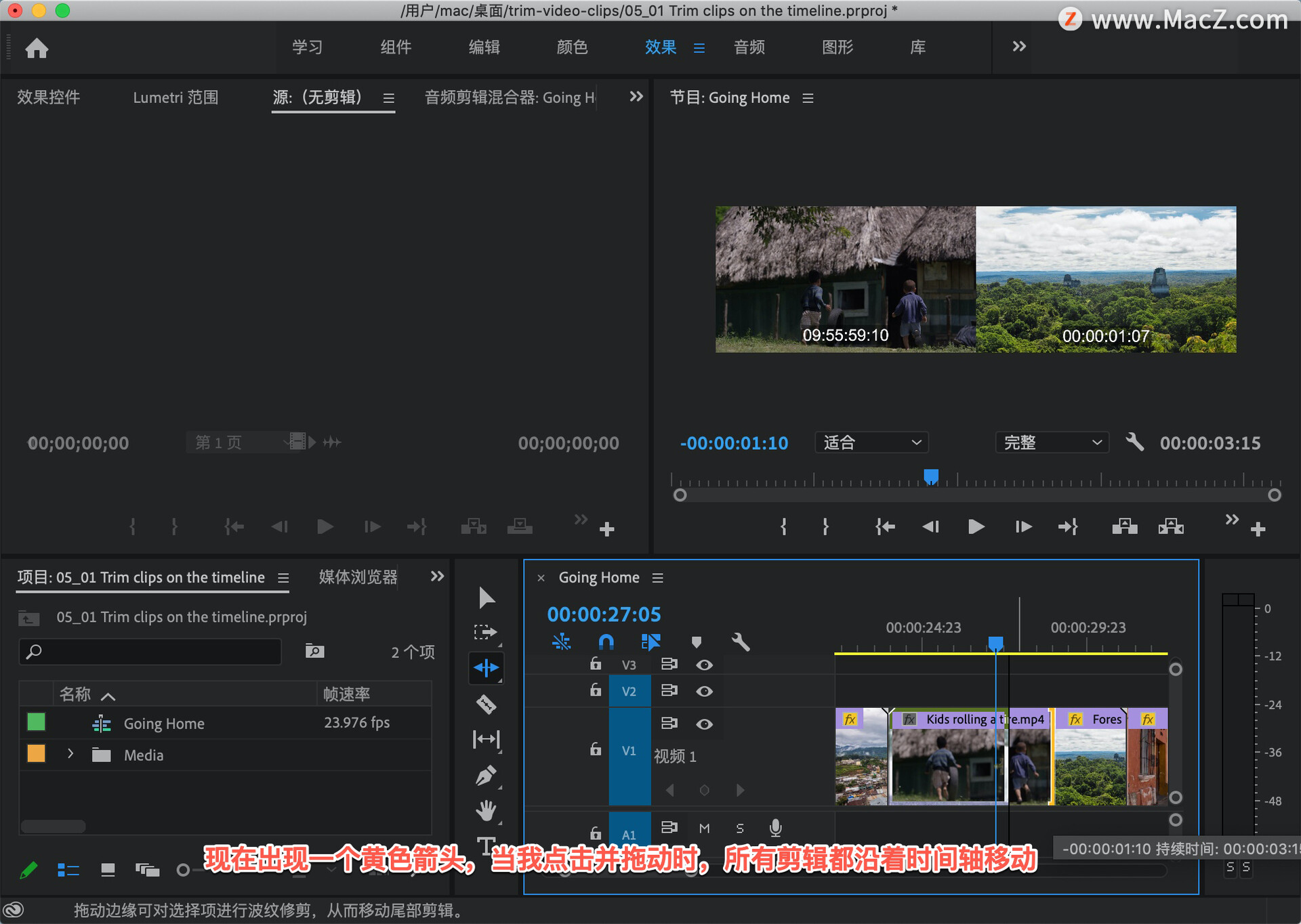
我现在想撤消,以便您再次看到。注意,这个剪辑之后的所有剪辑都在移动,右边的一小段音频也是如此,但不是刚刚结束的那段剪辑的音频。我把它拖到这里,这叫做「波纹修剪」。

按 Command+Z 再次撤消,现在,在「工具」面板中的「波纹编辑工具」下,会看到我们有几个其它选项,选择「滚动编辑工具」,再次得到了一个不同的光标。
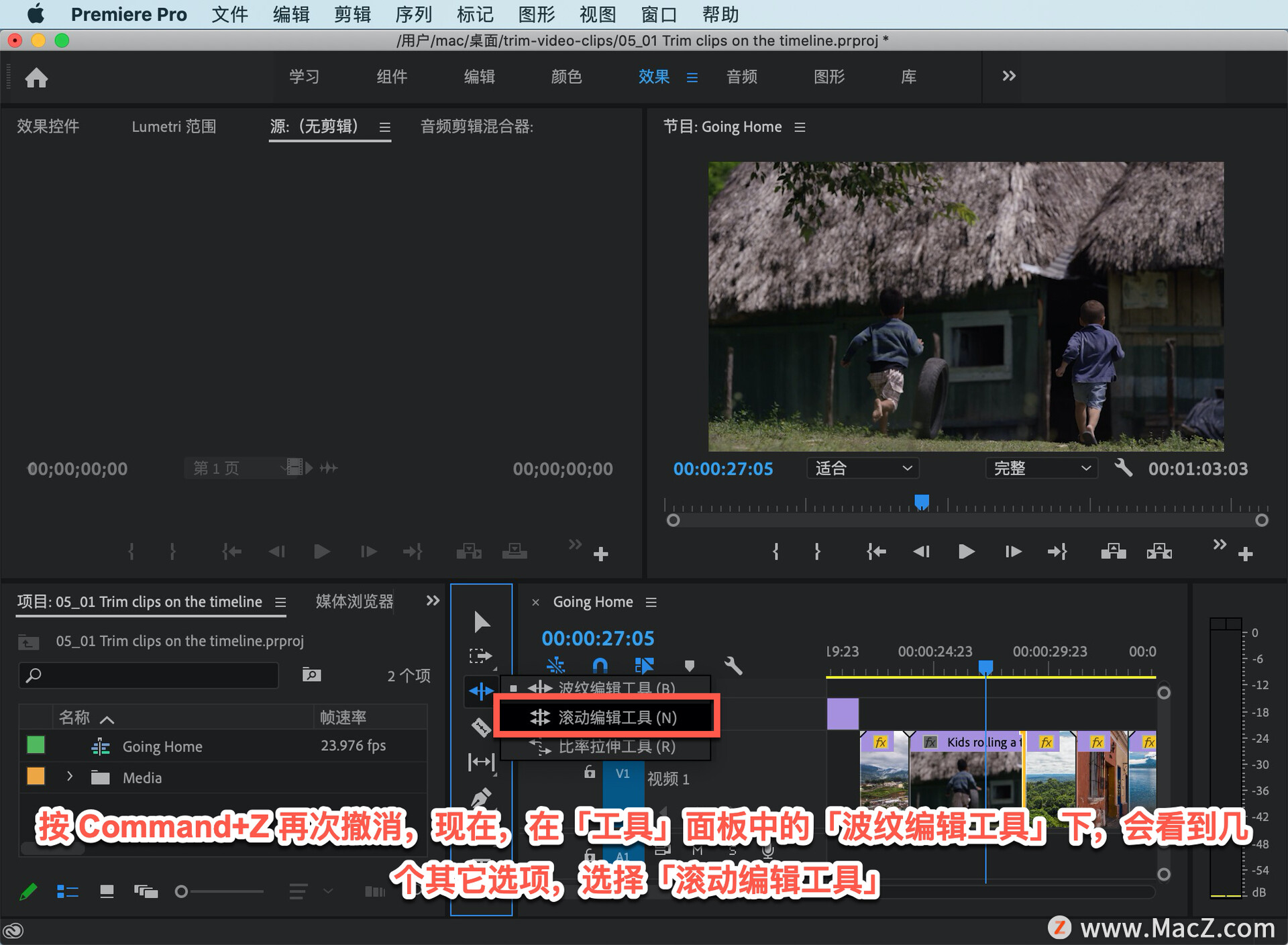
这种类型的修剪将会同时调整两个剪辑。当我拖动时,可以在「节目监视器」中注意到,左右两侧都在调整。

实际上「滚动编辑」将扩展一个剪辑并缩短另一个剪辑,总量保持不变。这意味着您的序列不会变长或变短。释放鼠标,可以看到修剪已经完成。

我要再次单击并拖动,以便您看到该修剪可移动的距离存在限制。当我向左拖动时,手柄也跟着向左,那是因为这段森林视频中没有更多媒体。

回到「选择工具」,对齐播放头并使用另外一小段剪辑。

键盘左上角的 Q 和 W 键也可用于修剪。我按下了 W 键,从播放头到剪辑末尾的所有内容都被删除了。

将播放头移开所以您可以看到,我还删除了一段音乐,按 Command+Z 进行撤消操作,可以再看一次。

我要再次单击并向后拖得更远一些,然后再次按 W 键。

将播放头移开,就可以看到我删除了一段旁白和一段音乐。

Q 和 W 键非常有用,按 Q 键可删除剪辑的开始,按 W 键可删除剪辑的结尾。它们会从每个音轨中删除内容,如果您有多层音频,这种方式并不适用,可以设法调整。
我将再次撤消,然后锁定这些音轨。在「音轨标题」左侧,有许多锁状图标,每个音轨有一个。打开这些锁,不用于「同步音频」的音轨,音频与我的剪辑关联。现在不能再对这些音轨进行更改。不管怎样点击拖动,我甚至不能碰到音轨上的剪辑。

我们再来试试这个,按下 W 键,可以看到只剩下音频。

再次撤消,然后按 Q 键,移除剪辑的开头,同样其它音轨没有发生变化。
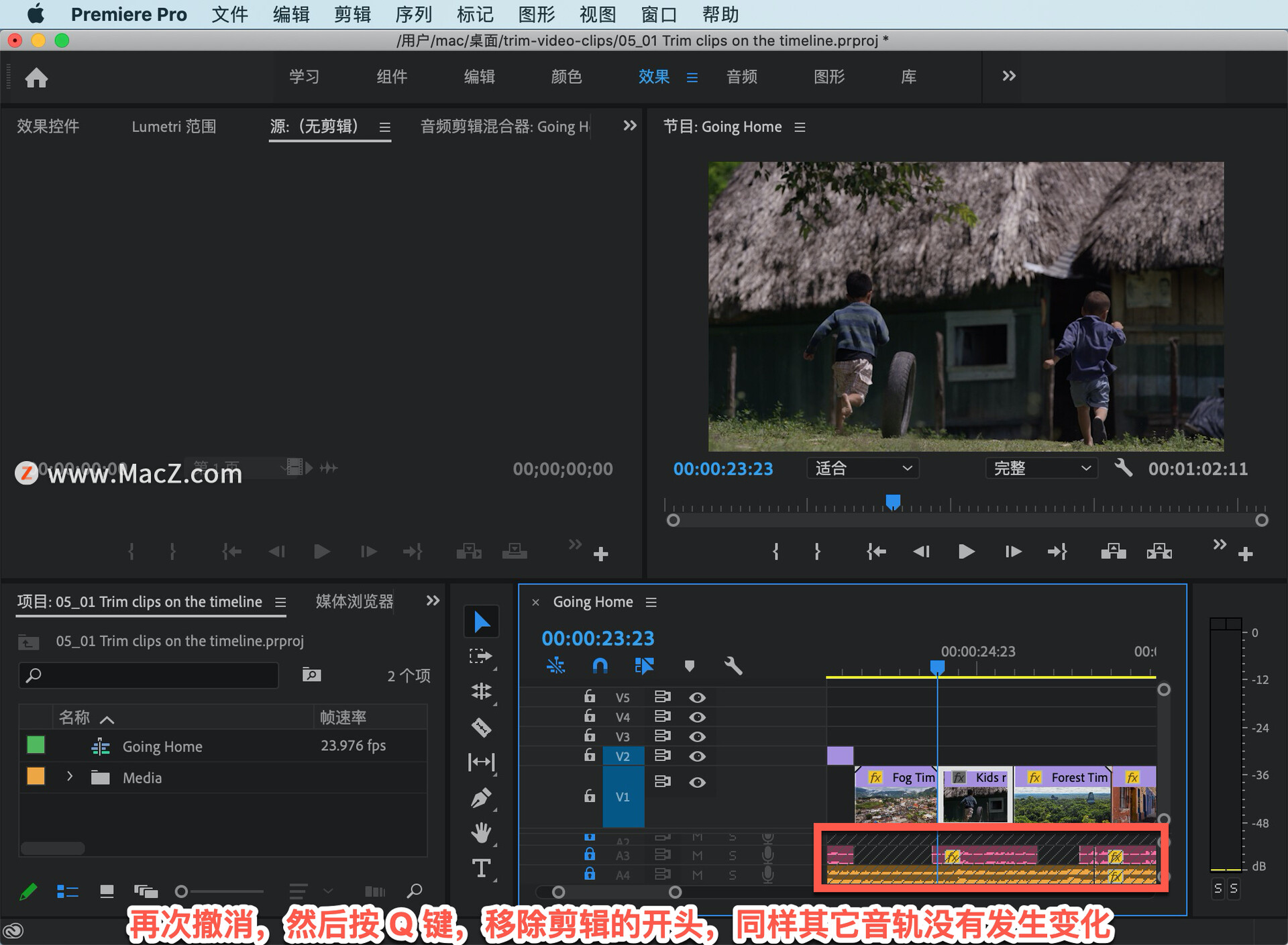
我将再次撤消,在继续处理编辑之前,最好确保解开暂时锁定的音轨,只是为了确保操作符合您的预期。

还有其它一些修剪方式,但是许多专业编辑人员都用这种方式来调整编辑时间。需要 Pr 软件的朋友可在本站下载,关注 我们,学习Mac软件使用方法!
相关资讯
查看更多最新资讯
查看更多-

- 苹果 iPhone 应用精彩纷呈,iPad 用户望眼欲穿
- 2025-02-06 289
-

- 苹果官方发布指南:如何禁用 MacBook 自动开机功能
- 2025-02-05 287
-

- 苹果分享 macOS 15 Sequoia 技巧,Mac 启动行为由你掌控
- 2025-02-02 264
-

- 苹果首次公布AirPods固件升级攻略:共6步
- 2025-01-30 224
-

- 苹果 iPhone 用户禁用 Apple Intelligence 可释放最多 7GB 存储空间
- 2025-01-30 206
热门应用
查看更多-

- 快听小说 3.2.4
- 新闻阅读 | 83.4 MB
-

- 360漫画破解版全部免费看 1.0.0
- 漫画 | 222.73 MB
-

- 社团学姐在线观看下拉式漫画免费 1.0.0
- 漫画 | 222.73 MB
-

- 樱花漫画免费漫画在线入口页面 1.0.0
- 漫画 | 222.73 MB
-

- 亲子餐厅免费阅读 1.0.0
- 漫画 | 222.73 MB
-
 下载
下载
湘ICP备19005331号-4copyright?2018-2025
guofenkong.com 版权所有
果粉控是专业苹果设备信息查询平台
提供最新的IOS系统固件下载
相关APP应用及游戏下载,绿色无毒,下载速度快。
联系邮箱:guofenkong@163.com









